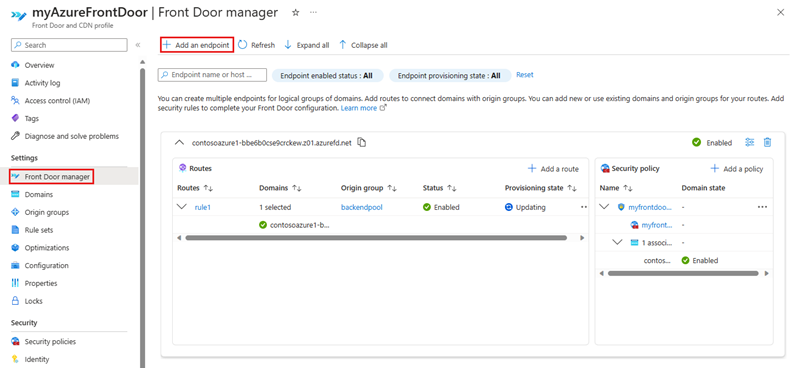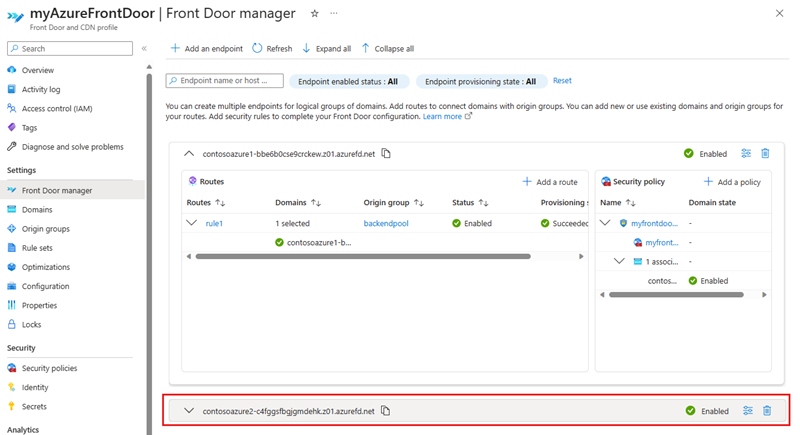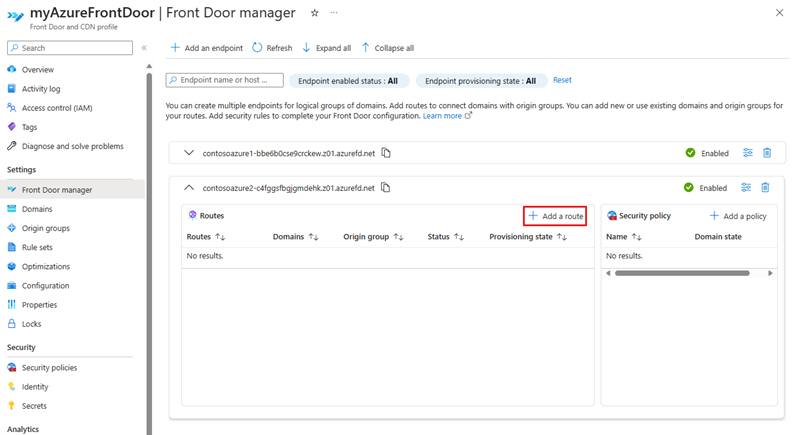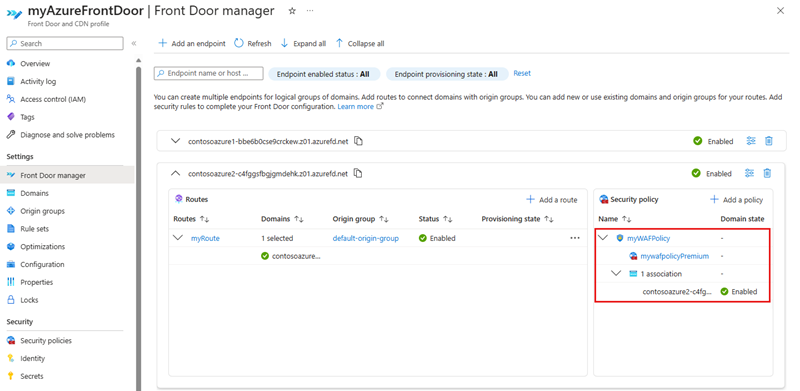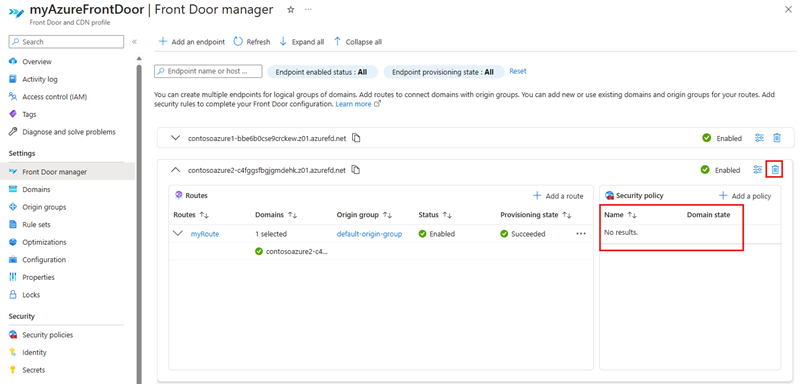Добавление новой конечной точки с помощью диспетчера Front Door
В этой статье показано, как добавить новую конечную точку в существующий профиль Azure Front Door в диспетчере Front Door.
Необходимые компоненты
Прежде чем создать новую конечную точку с помощью диспетчера Front Door, необходимо создать профиль Azure Front Door. Сведения о создании профиля Azure Front Door см. в статье о создании Azure Front Door. Профиль должен иметь по крайней мере одну конечную точку.
Создание новой конечной точки Front Door
Войдите на портал Azure и перейдите к профилю Azure Front Door.
Выберите диспетчер Front Door в разделе "Параметры " в области меню слева. Затем выберите + Добавить конечную точку, чтобы создать новую конечную точку.
На странице Добавление конечной точки введите уникальное имя конечной точки.
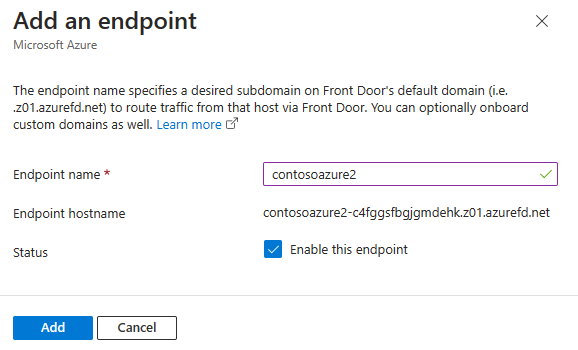
- Имя — введите уникальное имя новой конечной точки Front Door. Azure Front Door создает уникальное имя узла конечной точки на основе имени конечной точки в виде
<endpointname>-hash.z01.azurefd.net. - Имя узла конечной точки — детерминированное DNS -имя (система доменных имен), которое помогает предотвратить переход поддомена. Это имя используется для доступа к ресурсам через Azure Front Door в домене
<endpointname>-hash.z01.azurefd.net. - Состояние — установите флажок, чтобы включить эту конечную точку.
- Имя — введите уникальное имя новой конечной точки Front Door. Azure Front Door создает уникальное имя узла конечной точки на основе имени конечной точки в виде
Добавление маршрута
Чтобы добавить новый маршрут, сначала разверните конечную точку из списка конечных точек в диспетчере Front Door.
В области конфигурации конечной точки выберите + Добавить маршрут для настройки сопоставления доменов и конфигурации маршрутизации с группой источников.
На странице Добавление маршрута укажите следующее.
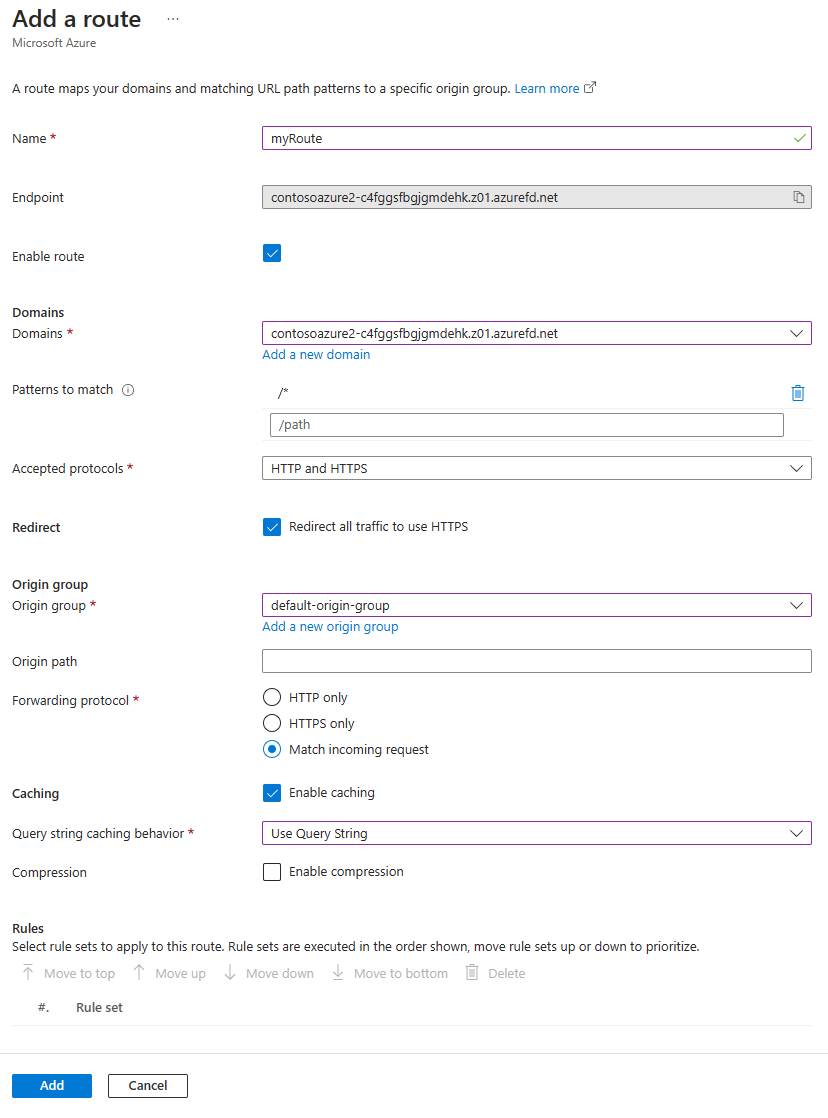
Имя — введите уникальное имя нового маршрута
Включите маршрут. Установите флажок , чтобы включить этот маршрут.
Домены — выберите один или несколько проверенных доменов, которые не связаны с другим маршрутом. Дополнительные сведения см. в разделе "Добавление личного домена".
Шаблоны для сопоставления . Настройка всех шаблонов пути URL-адресов, которые принимает этот маршрут. Например, можно задать шаблон для сопоставления с
/images/*, чтобы принимать все запросы по URL-адресуwww.contoso.com/images/*. Azure Front Door определяет трафик на основе точного соответствия. Если пути не совпадают точно, Front Door ищет подстановочный путь, соответствующий. Если правила маршрутизации не найдены с соответствующим путем, запрос отклоняется и возвращает ответ http ошибки 400: ошибка "Неправильный запрос". Шаблоны для сопоставления путей не учитывает регистр, то есть пути с различным регистром обрабатываются как повторяющиеся. Например, у вас есть узел, использующий тот же протокол с путями/FOOи/foo. Эти пути считаются повторяющимися и не допускаются в шаблонах для сопоставления полей.Принятые протоколы. Укажите протоколы , которые требуется принять Azure Front Door, когда клиент выполняет запрос. Можно указать ПРОТОКОЛ HTTP, HTTPS или оба.
Перенаправление . Укажите, применяется ли HTTPS для входящих HTTP-запросов.
Группа источников — выберите группу источников, чтобы перенаправить трафик, в который отправляются запросы к источнику. Дополнительные сведения см. в статье о настройке группы источников.
Путь к источнику — этот путь используется для перезаписи URL-адреса, используемого Front Door при создании запроса, пересылаемого в источник. По умолчанию этот путь не предоставляется. Поэтому Front Door использует входящий URL-путь в запросе к источнику. Можно также указать путь подстановочного знака, который копирует любую соответствующую часть входящего пути в путь запроса к источнику. Путь к источнику учитывает регистр.
Шаблон для сопоставления: путь к источнику:
/foo/*/fwd/Путь к входящего URL-адреса:
/foo/a/b/c/URL-адрес из Front Door в источник:fwd/a/b/cПротокол пересылки — выберите протокол, используемый для переадресации запроса. Можно указать только HTTP, только HTTPS или сопоставить входящий запрос.
Кэширование . Выберите этот параметр, чтобы включить кэширование статического содержимого с помощью Azure Front Door. Дополнительные сведения см . в разделе кэширования с помощью Front Door.
Правила — выберите наборы правил, которые применяются к этому маршруту. Дополнительные сведения см . в наборах правил для Front Door.
Нажмите кнопку Добавить, чтобы создать новый маршрут. Маршрут отображается в списке маршрутов для конечных точек.
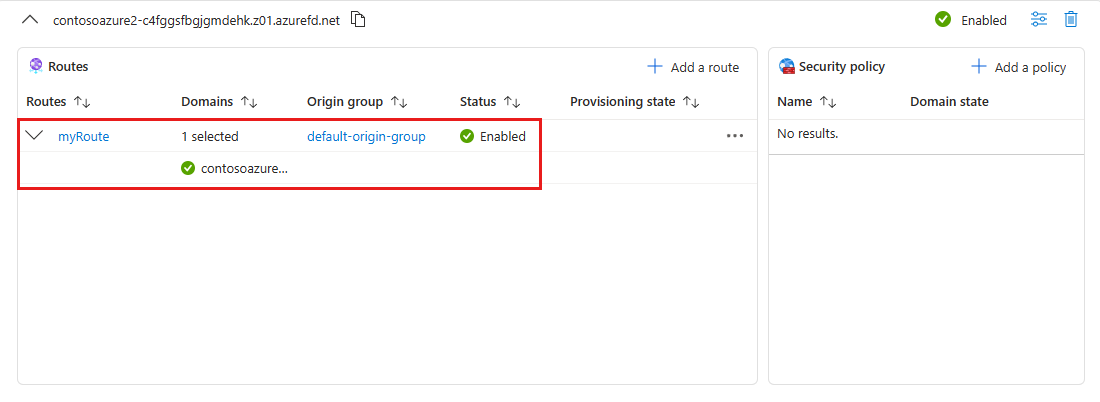
Добавить политику безопасности
Нажмите кнопку "+ Добавить политику" в области "Политика безопасности", чтобы применить или создать новую политику брандмауэра веб-приложения для связывания с доменами.
На странице Добавление маршрута укажите следующее.
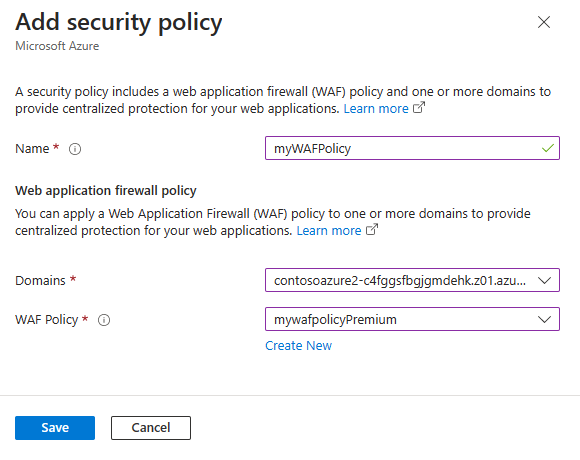
- Имя — введите уникальное имя в этом профиле Front Door для политики безопасности.
- Домены — выберите один или несколько доменов, к которым необходимо применить эту политику безопасности.
- Политика WAF (Брандмауэр веб-приложений) — выберите существующую или создайте новую политику WAF. При выборе существующей политики WAF это должен быть тот же уровень, что и профиль Front Door. Дополнительные сведения см. в статье о настройке политики WAF для Front Door.
Выберите Сохранить, чтобы создать политику безопасности и связать ее с конечной точкой.
Настройка времени ожидания для источника
Время ожидания источника — это время ожидания Azure Front Door до тех пор, пока он не будет рассматривать подключение к источнику допустимым. Это значение можно задать на странице обзора профиля Azure Front Door. Это значение применяется ко всем конечным точкам профиля.
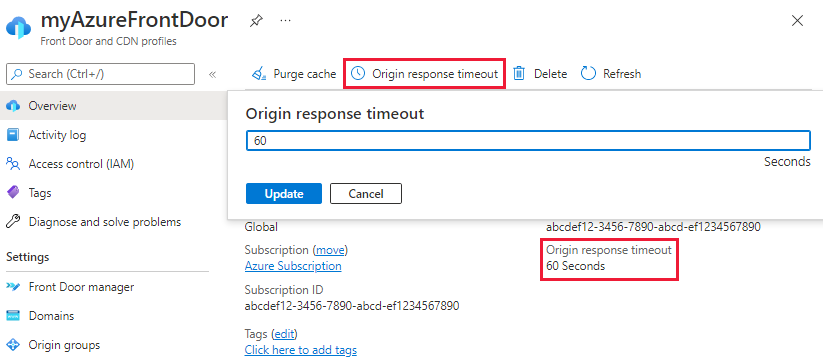
Очистка ресурсов
Чтобы удалить конечную точку, необходимо сначала удалить все политики безопасности, связанные с конечной точкой. Затем выберите Удалить конечную точку, чтобы удалить конечную точку из профиля Azure Front Door.
Следующие шаги
- Узнайте об использовании источников и групп источников в конфигурации Azure Front Door.
- Узнайте об условиях соответствия правил в наборе правил Azure Front Door.
- Узнайте больше о параметрах политики для WAF с Azure Front Door.
- Узнайте, как создать настраиваемые правила для защиты профиля Azure Front Door.